Photoshop Füllmethoden im Überblick
Die Füllmethoden von Photoshop sind ein mächtiges und oftmals völlig unterschätztes Werkzeug. Viele von Euch arbeiten zwar mit einigen der Füllmethoden, aber nicht jeder weiß, wie die einzelnen Methoden im Detail funktionieren, was sie bewirken und wie Ihr diese am besten einsetzt.
In dieser Serie erfahrt Ihr mehr über die grundsätzliche Funktionsweise und Ihr bekommt Tipps für die Anwendung.
Im ersten Teil geht es um die Struktur der 27 Füllmethoden in der Ebenenpalette. In den nächsten Teilen stelle ich Euch die Methoden im Detail vor. Im abschließenden Teil erfahrt Ihr, wo Ihr die Füllmethoden sonst noch findet.
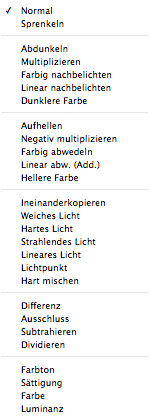
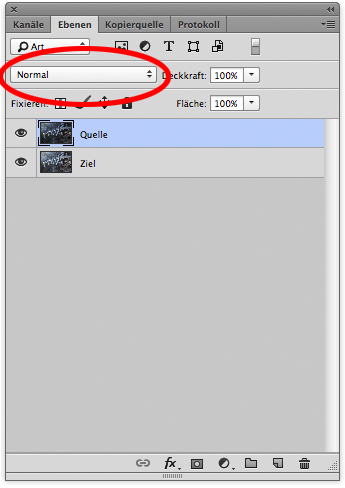
Verrechnung der Pixelinformationen von zwei Bildquellen
In Photoshop werden die Füllmethoden auch Ebenenmodus genannt.
Beide Bezeichnungen bezeichnen die gleiche "Operation": Die Verrechnung von Pixelinformationen von zwei Bildquellen, die exakt gleich groß sind. Denn bei der Verrechnung werden die Pixel mit den jeweils gleichen Koordinaten miteinander verrechnet.
Wenn zwei Ebenen übereinander liegen, dann sind dies die Pixel, die genau übereinander liegen. Ebenso können auch Kanäle des gleichen Bildes oder Kanäle und Ebenen zweier geöffneter Bilder auf diese Weise miteinander verrechnet werden.
Im Laufe der Programmentwicklung von Photoshop gab es immer wieder moderate Veränderungen bei den Füllmethoden. Mal sind welche hinzugekommen oder vorhandene Füllmethoden wurden umbenannt. Die hier gemachten Angaben beziehen sich auf die aktuelle Version CC. Grundsätzlich gelten die Aussagen auch für andere Programme, die mit Füllmethoden operieren.
Da Füllmethoden immer zwischen zwei Elementen angewendet werden, spricht man auch von einer Quelle und einem Ziel. Sind Quelle und Ziel Ebenen eines Bildes, liegt die Quelle immer über der Zielebene wenn die Verrechnung mittels der Ebenenpalette erfolgt.
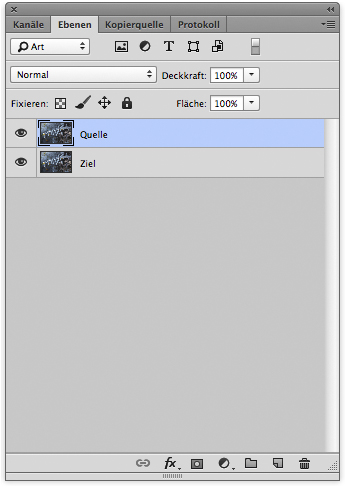
Die Operation erfolgt im Ebenenstapel also von oben nach unten nur zur direkt darunter liegenden Ebene. Ausgeblendete Ebenen können in dieser Verrechnungsmethode weder Quelle noch Ziel sein. Nicht bei allen Füllmethoden ist die Sortierung der Ebenen, also welche der beiden Ebenen oben ist, für das Ergebnis wichtig.
Die Stärke des Resultates lässt sich über die Deckkraft der Ebenen reduzieren.
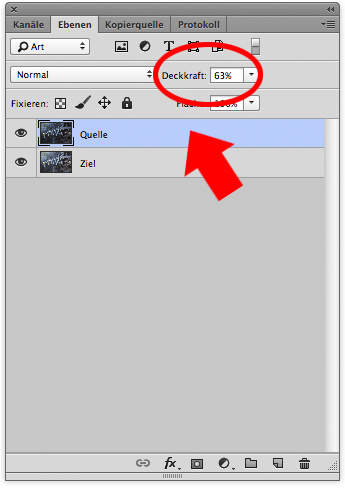
Feinabstimmung über Ebenenstile
Mit den Ebenenstilen, die über einen Doppelklick auf das Ebenensymbol in der Ebenenpalette erreichbar sind, gibt es weitere Möglichkeiten, das Ergebnis fein abzustimmen.
Hilfreichstes Instrument sind hierbei die Regler in der Mitte unten, die für eine mehr oder weniger weiche Überblendung der Teilergebnisse sorgt. Bei gedrückter Alt-Taste lassen sich die Regler teilen und ein weicher Übergang entsteht.
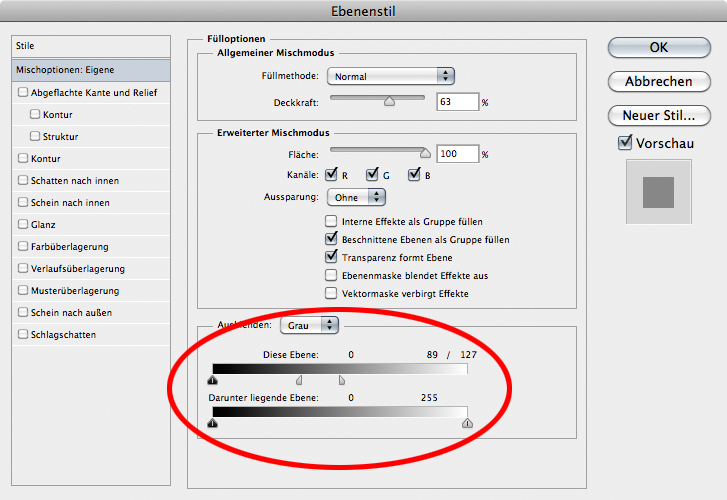
27 Füllmethoden in sechs Gruppen
Die 27 Füllmethoden in Photoshop CC sind in sechs Gruppen unterteilt. Diese Unterteilung wird sichtbar, wenn in der Ebenenpalette die Liste der Füllmethoden aufgeklappt wird. Dann sind feine Linien zwischen den Gruppen erkennbar.
Diesen Gruppen habe ich Namen gegeben, die ich zum besseren Verständnis von der Funktionsweise abgeleitet habe und seitdem nutze.
Eine Verrechnung mit der neutralen Farbe verändert das Bildergebnis nicht.
Zu jeder der Gruppen gibt es in diesem Überblick ein Beispielbild, das aus der Anwendung einer der Füllmethoden entstanden ist.
Diese beiden Bilder wurden miteinander verrechnet:


1. Gruppe "Normal"

Füllmethoden "Normal" und "Sprenkeln".
Bei 100% Deckkraft unterscheidet sich das Ergebnis nicht von der oberen Ebene (der Quelle).
2. Gruppe "Abdunkeln"

Füllmethoden "Abdunkeln", "Multiplizieren", "Farbig nachbelichten", "Linear nachbelichten", "Dunklere Farbe".
Das Ergebnis wird in den meisten Fällen dunkler (maximal bleibt es wie die Bildquelle) Heller wird das Bild auf keinen Fall.
Weiß ist die neutrale Farbe.
3. Gruppe "Aufhellen"

Füllmethoden "Aufhellen", "Negativ multiplizieren", "Farbig abwedeln", "Linear abwedeln", "Hellere Farbe"
Das Ergebnis wird in den meisten Fällen heller (maximal bleibt es wie die Quelle) Dunkler wird es auf keinen Fall.
Schwarz ist die neutrale Farbe.
4. Gruppe "S-Kurve"

Füllmethoden "Ineinander kopieren", "Weiches Licht", "Hartes Licht", "Strahlendes Licht", "Lineares Licht", "Lichtpunkt", "Hart mischen"
Die dunklen Bildteile werden dunkler, die hellen Bildteile werden heller. Man kann sich diese Füllmethoden auch als Kombination der Methoden aus der Gruppe der Abdunkler (für die dunklen Tonwerte von Schwarz bis Mittelgrau) und aus der Gruppe der Aufheller (für die hellen Tonwerte ab Mittelgrau bis Weiß) vorstellen.
Mittelgrau ist die neutrale Farbe.
5. Gruppe "Berechnung"

Füllmethoden "Differenz", "Ausschluss", "Subtrahieren", "Dividieren".
Diese vier muten von der Bezeichnung eher mathematisch an, darum habe ich diese Gruppe Berechnung genannt.
6. Gruppe "Farbe"

Füllmethoden "Farbton", "Sättigung", "Farbe", "Luminanz"
Diese Füllmethoden ergeben nur dann ein sinnvolles Ergebnis, wenn Quelle und Ziel unterschiedlich sind und wenn mindestens eine von beiden farbig ist. Bei der Verrechnung einer Ebene mit ihrem Duplikat verändert sich das Ergebnis nicht und es sieht so aus wie die ursprüngliche Ebene.
Ich hoffe, ich konnte mit dieser Gruppierung der Füllmethoden schon ein bisschen Licht ins Dunkel bringen. Im nächsten Teil geht es dann im Detail um die Füllmethoden der ersten Gruppe.
Euer Michael Jordan.
Folge 2 Die Füllmethoden der ersten Gruppe
Folge 3: Photoshop Füllmethoden: Die Gruppe "Abdunkeln"
Folge 4: Photoshop Füllmethoden: Die Gruppe "Aufhellen"
Folge 5: Photoshop Füllmethoden. Die Gruppe "S-Kurven"
Folge 6: Photoshop Füllmethoden "Berechnung"
Folge 7: Photoshop Füllmethoden "Farbe"
Folge 8: Photoshop Füllmethoden für Fortgeschrittene: Bildberechnungen
Folge 9: Photoshop Füllmethoden und Kanalberechnungen
Folge 10: Schnelle Bildoptimierungen mit dem Malwerkzeug und den Photoshop Füllmethoden
Alle hier gezeigten Texte und Bilder unterliegen dem Urheberrecht des Autors.
Vielleicht interessieren Euch auch folgende Filme:
[embed:render:film_blog_pic_small:node:16146]




